excel2010打印预览不可用的解决方法
2017-03-23
相关话题
在Excel中录入好数据以后经常需要打印出数据,而打印前都需要用到打印预览确定符合条件才可以进行打印。有很多时候打印预览并不能正常使用,这个问题其实解决起来很简单,只需要几个步骤,如果不懂得如何解决打印预览不可用的朋友不妨学习一番。接下来是小编为大家带来的excel2010打印预览不可用的解决方法,供大家参考。
excel2010打印预览不可用的解决方法(一)
打印不可用解决步骤1:第一个图是现象,第二个是步骤,开始--运行


打印不可用解决步骤2:在运行输入框输入dcomcnfg

打印不可用解决步骤3:选择-服务--在下面找到标准,看的舒服一点--找到print Spooler--点击右键选择属性--将启动方式改为启动或者延迟启动。
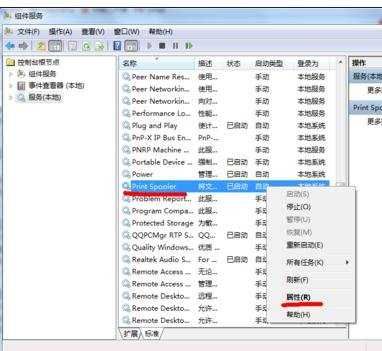
打印不可用解决步骤4:设置完上一步后,本服务尚未开启,点击右键会有一个启动,选择启动。

打印不可用解决步骤5:这时重启Excel,查看打印,在右侧就会有预览了。

excel2010打印预览不可用的解决方法(二)
打印不可用解决步骤1:计算机--右键--管理

打印不可用解决步骤2:服务和应用程序--服务

打印不可用解决步骤3:余下步骤同上。
看了excel2010打印预览不可用的解决方法还看了:
1.excel2010 打印预览不显示的解决方法
2.Excel2013打印预览不可用怎么办
3.excel2013解决不能打印预览的教程
4.excel2013预览不可用的解决方法
5.excel2010 无法打印的解决方法
6.Excel2010打印表格纸张上显示不完整怎么办
7.excel2010打印预览看不了怎么办